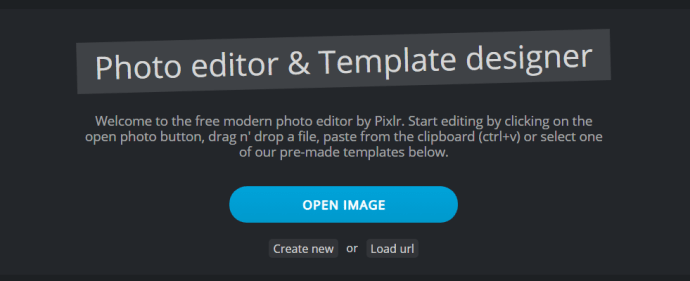워터마킹은 이미지를 마킹하는 방법으로 제작자에게 비용을 지불하지 않고는 사용할 수 없지만 이미지의 품질을 감상할 수 있습니다. 제작자는 일반적으로 비용을 지불하면 워터마크가 없는 버전을 제공합니다. 이것은 매우 성가신 무료 사진 편집 앱을 시험할 때도 발생합니다.
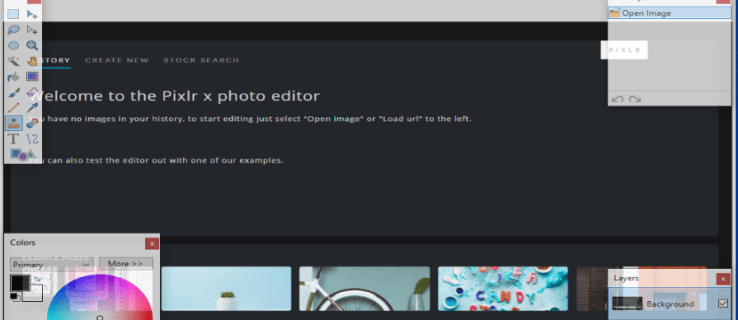
사진에서 워터마크를 제거하는 몇 가지 도구가 있습니다. 일부는 다운로드이고 다른 일부는 온라인입니다. 일부는 어떤 상황에서는 완벽하게 작동하지만 다른 상황에서는 잘 작동하지 않습니다. 한 옵션으로 워터마크가 제거되지 않으면 다른 옵션을 시도해 보십시오. 여기에서 뭔가가 작동합니다!
따라서 이 튜토리얼을 따라 사진에서 워터마크를 제거하는 방법을 배우십시오.
워터마크에 대한 참고 사항
창작자의 작품을 샘플링하는 경우 워터마크 제거 비용을 지불하는 것은 공정합니다. 무료 소프트웨어나 소프트웨어 무료 평가판을 사용 중이고 프로그램이 작업에 워터마크를 표시하는 경우 이는 공정하지 않습니다. 저작권을 우회하는 방법을 보여주거나 법을 위반하고 창작자의 작업에 대해 제작자에게 비용을 지불하지 않도록 권장하는 것은 저희의 의도가 아닙니다.
일부 이미지는 무료가 아닐 수 있지만 지식은 있어야 합니다. 이것이 우리가 이 튜토리얼을 게시하는 이유입니다. 이 지식을 적용할 때 자신의 판단을 사용하고 모두가 행복하게 떠나야 합니다.
워터마크를 제거하기 위해 이미지 자르기
이미지에서 워터마크가 있는 위치에 따라 특정 도구가 전혀 필요하지 않을 수도 있습니다. 기본 이미지에서 서명이나 텍스트를 제거하기 위해 잘라낼 수도 있습니다. 모든 이미지 편집기가 이를 수행할 수 있습니다. 이미지를 열고 자르기 선택 도구를 사용하여 워터마크가 있는 부분을 제거하면서 유지하려는 영역을 표시하고 새 이미지로 저장합니다.
더 큰 워터마크에는 작동하지 않지만 모서리에 있는 워터마크는 제대로 작동합니다.
Photoshop을 사용하여 워터마크 제거
Photoshop 사본이 있는 경우 운 좋게도 이를 사용하여 이미지에서 워터마크를 제거할 수 있습니다.
- 이미지를 열고 사용 복제 도장 워터마크가 있는 위치를 덮어씁니다.
- 이제 워터마크 옆의 영역을 복제하고 마크를 덮도록 크기를 조정한 다음 마크 위에 적용합니다.
- 워터마크가 사라질 때까지 계속 적용하십시오.
Photoshop 버전에 있는 경우 내용 인식 이동 도구를 사용할 수도 있습니다.
- 이미지를 새 레이어로 엽니다.
- 이제 선택 콘텐츠 인식 이동 도구, 리믹스를 다음으로 변경 이동하다 그리고 매우 엄격한 워터마크 영역을 선택합니다.
- 누르다 삭제 또는 채우다 그리고 콘텐츠 인식. 워터마크가 사라질 때까지 도구를 적용합니다.
Pixlr을 사용하여 워터마크 제거하기

Pixlr은 이미지를 아름답게 하거나 워터마크를 제거하기 위한 여러 도구를 제공하는 온라인 이미지 편집 도구입니다.
- 클릭하여 이미지를 업로드하기만 하면 됩니다. 이미지 열기.
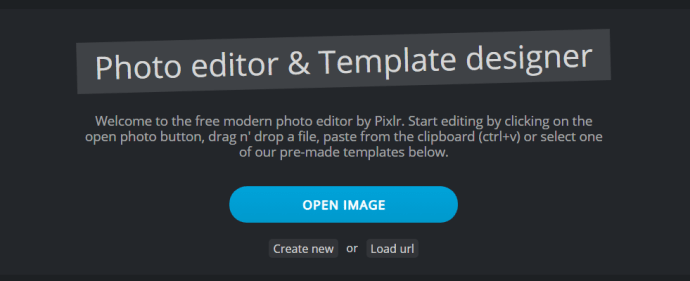
- 그런 다음 클론 스탬프 도구 왼쪽의 도구 메뉴에서
- 지금, Ctrl + 클릭 워터마크를 사용하여 점차적으로 제거합니다. 완전히 제거하려면 이 작업을 여러 번 수행해야 하지만 얻을 수 있습니다.
- 그런 다음 완료되면 저장하고 이미지를 다운로드합니다.
또는 아래 방법을 사용하여 워터마크를 제거할 수 있습니다.
- 위와 같이 이미지를 업로드합니다.
- 이제 스팟 복구 도구.
- 그런 다음 마우스 왼쪽 버튼을 누른 상태에서 브러시를 워터마크 위로 이동한 다음 워터마크가 제거될 때까지 잠시 기다립니다.
- 딸깍 하는 소리 파일 > 저장 또는 Ctrl + S 작업을 저장합니다.
InPaint로 워터마크 제거하기
InPaint는 이미지에서 워터마크를 제거하는 또 다른 실행 가능한 방법입니다. 사진을 업로드해야 하지만 이 작업을 위해 이미지 편집기를 설치할 필요가 없는 또 다른 웹 앱입니다.
- 이미지를 업로드하고 워터마크를 강조 표시한 다음 운영 제거하는 도구입니다.
그게 다야 이 도구는 워터마크를 가능한 한 그 아래 또는 옆에 있는 픽셀에 가깝게 지능적으로 덮어씁니다. 그것은 매우 잘 작동합니다.
Paint.net을 사용하여 워터마크 제거
Paint.net은 내가 가장 좋아하는 Windows용 이미지 편집기입니다. 대부분의 용도에 충분히 강력하고 완전 무료이며 잘 지원되며 워터마크 제거 기능을 포함하여 작업에 필요한 대부분의 도구가 있습니다. Photoshop과 유사한 복제 도구가 있으며 거의 동일하게 작동합니다.
- Paint.net에서 이미지를 열고 복제 도구 왼쪽 메뉴에서.
- 이제 워터마크 옆의 영역을 선택하고 워터마크 위에 적용합니다.
복제 도구와 마찬가지로 전체 워터마크를 덮기 위해 작업해야 하지만 거의 모든 상황에서 잘 작동합니다.
김프로 워터마크 제거하기

김프는 또 다른 훌륭한 이미지 편집기입니다. 무료이며 강력하며 잘 지원되며 우리 대부분이 이미지 편집기에서 필요로 하는 모든 작업을 수행합니다. Paint.net 및 Photoshop과 유사한 도구를 사용하여 워터마크를 제거할 수도 있습니다.
- 올가미를 사용하여 워터마크 주변 영역을 선택하고 필터 및 향상을 사용하고 스마트 제거 선택을 선택합니다.
- 이 작업을 몇 번 반복하면 대부분의 워터마크가 제거됩니다.
그래도 작동하지 않으면 복제 스탬프 도구를 선택하고 영역을 복사한 다음 워터마크를 덮어쓰는 데 사용합니다. 필요한 경우 복구 도구를 사용하여 정리할 수도 있습니다. 이것은 인내가 필요하지만 결국에는 매끄러운 이미지를 제공해야 합니다.
사진 편집
사진에서 워터마크를 제거하는 데 사용할 수 있는 훌륭한 프로그램이 많이 있습니다. 다른 도구나 프로그램으로 워터마크 제거를 다시 시도해야 하는 경우를 대비하여 원본의 복사본을 저장하는 것을 잊지 마십시오.
워터마크 제거에 성공하셨나요? 워터마크를 제거하는 다른 방법을 알고 있습니까? 아래에서 생각을 공유하세요.